時間:2024-01-04 來源:互聯網 瀏覽量:
電腦作為現代人工作和娛樂的重要工具,自動鎖屏功能對於保護我們的隱私和安全起著重要作用,有時候我們可能希望電腦不自動鎖屏,以便能夠持續進行任務或享受電腦帶來的樂趣。如何關閉電腦的自動鎖屏功能呢?在這篇文章中我們將為您介紹幾種簡單的方法,幫助您實現這一需求。無論您是在辦公室工作還是在家中使用電腦,相信這些方法都能讓您更好地掌控電腦的鎖屏設置,提升您的使用體驗。
方法如下:
1.點擊開始菜單圖標,在彈出的窗口中輸入控製麵板。會自動查詢出控製麵板的功能,點擊控製麵板圖標
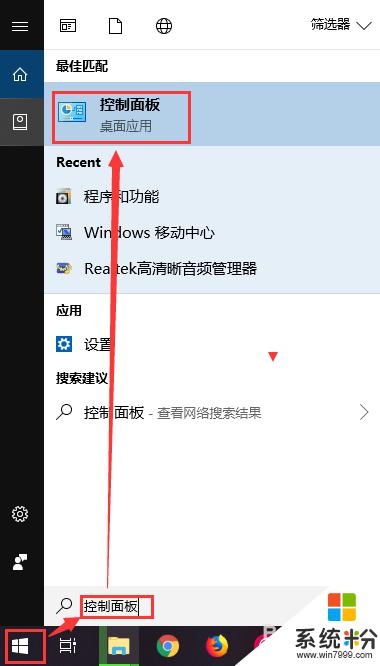
2.彈出控製麵板選項窗口,在窗口中找到電源選項,點擊電源選項圖標
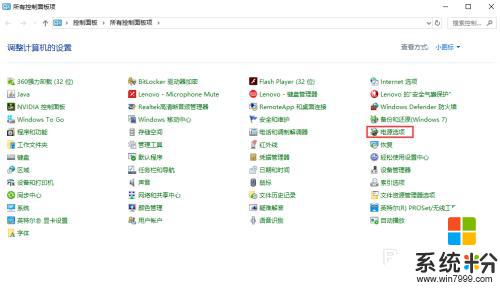
3.在電腦屏幕上彈出電源選項窗口,在窗口的左側找到“選擇關閉顯示器的時間”,點擊該文字
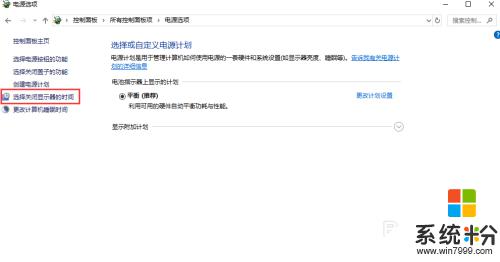
4.進入編輯計劃設置界麵,這裏我們可以設置關閉顯示器和使計算機進入休眠狀態的時間。默認是有時間限製的,如果一定時間不操作就會執行對應的操作
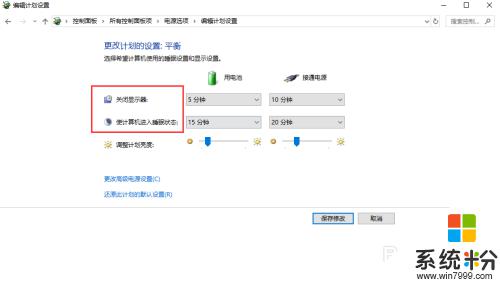
5.我們可以把關閉顯示器的時間設置為從不,這樣無論你操作與否。都不會關閉顯示器,也就不會鎖屏了
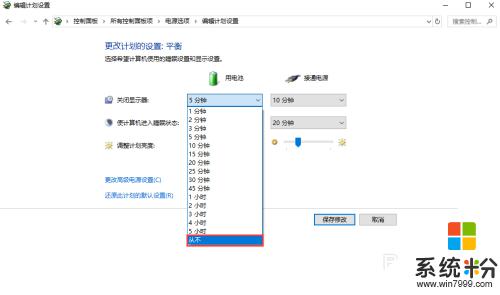
6.把所有帶時間的選項都設置成從不,然後點擊保存設置,使最新的配置生效即可。你不用再擔心你的電腦會鎖屏了。
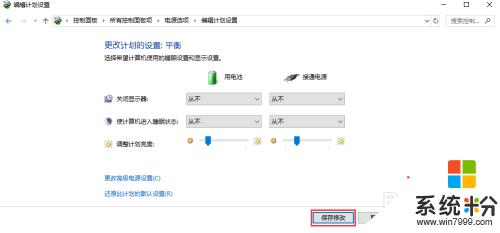
以上就是關於如何解決電腦自動鎖屏的全部內容,如果您遇到相同的問題,可以參考本文中提到的步驟進行修複,希望這對大家有所幫助。